"Картинка с размытыми краями"
23-04-2012 09:28
к комментариям - к полной версии
- понравилось!
Это цитата сообщения mimozochka Оригинальное сообщение
Урок"Картинка с размытыми краями" для начинающих.
вверх^
к полной версии
понравилось!
в evernote
Это цитата сообщения mimozochka Оригинальное сообщение
Урок"Картинка с размытыми краями" для начинающих.
Делаем картинку с размытыми краями при помощи маски.Урок для начинающих. 1 Открываем картинку и снимаем замочек в панели слоев.(см. скрин) открываем маску и тоже снимаем замочек если есть.  [показать] [показать]2. Переносим маску на картинку инструментом перемещения на панели инструментов.Растягиваем маску до размера картинки.  [показать] [показать]3 В панели слоев встаем на слой с маской ,глазик с картинки закрываем.  [показать] [показать]4 Нажимаем на каналы,появилось 4 слоя. Встаем на нижний(он активный) щелкаем по нему и создаем дубликат канала. Глазик влючаем на дубликате канала и щелкаем по иконке слоя и Ctrl одновременно, появилось выделение.  [показать] [показать]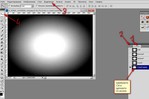 [640x425] [640x425]5 Переключаемся в вержу панели слоев на слои, глазик с маски снимаем,включаем на картинке и делаем слой-картинку активной. На верху панели выделение,инверсия,нажимаем делете,или редактирование,вырезать.Маску можно удалить в панели слоев. Вы видите картинку на прозрачном фоне.  [показать] [показать]6 Осталось ее сохранить в формате PNG Надеюсь вам понятно. Удачи в творчестве.! А это вам пара масочек для этих работ  [показать] [показать] [показать] [показать] |
Серия сообщений "мои уроки":
Часть 1 - Урок делаем рамочку в фотошопе.(для новичков)
Часть 2 - Урок рамка фотошоп с картинкой. в Photoshop CS5 .
Часть 3 - Урок :Рамочка многослойная (по просьбе)
Часть 4 - Урок к коллажу ДЛЯ COREL PSP
Часть 5 - Урок"Картинка с размытыми краями" для начинающих.
Часть 6 - Урок"Фея цветов" ДЛЯ COREL PSP 5
Вы сейчас не можете прокомментировать это сообщение.
Дневник "Картинка с размытыми краями" | Ленуська-снежинка - Дневник Ленуська-снежинка |
Лента друзей Ленуська-снежинка
/ Полная версия
Добавить в друзья
Страницы:
раньше»